![]() Drivrutiner för Windows 11, Windows 10, Windows 8, Windows 8.1, Windows 7, Windows Vista (64-bit / 32-bit)
Drivrutiner för Windows 11, Windows 10, Windows 8, Windows 8.1, Windows 7, Windows Vista (64-bit / 32-bit)
Modell: Savin SP C440DN
I den här artikeln hittar du kompletta anvisningar för hur du laddar ned en skrivardrivrutin, installerar den korrekt på din dator och felsöker eventuella problem som kan uppstå under installationen eller när du använder skrivaren.
Hämta skrivardrivrutinen
Det finns flera drivrutinsversioner för varje operativsystem och många användare är osäkra på vilken de ska välja. För att förenkla finns nedan länkar till de mest lämpliga versionerna för respektive system. Dessa drivrutiner fungerar korrekt och låter dig använda alla skrivarfunktioner.![]() Skrivardrivrutin för system: Windows 11, Windows 10 (denna drivrutin rekommenderas för installation).
Skrivardrivrutin för system: Windows 11, Windows 10 (denna drivrutin rekommenderas för installation).![]()
Ladda ner skrivardrivrutiner för Windows 11, Windows 10 (64-bit)
Ladda ner skrivardrivrutiner för Windows 10 (32-bit)
Skrivardrivrutin för system: Windows 10, Windows 8, Windows 8.1, Windows 7, Windows Vista.![]()
Ladda ner skrivardrivrutiner för Windows 10, 8 / 8.1
Ladda ner skrivardrivrutiner för Windows 7, Vista
Installera skrivardrivrutinen i Windows
Packa upp drivrutinen
Öppna den uppackade mappen och kontrollera att du ser filen …\z05001L1f\disk1\oemsetup.inf. Låt fönstret vara öppet — du ska strax peka Windows till den här filen.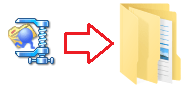
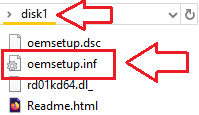
Anslut och slå på skrivaren
Anslut skrivaren till datorn via USB. Slå på skrivaren och vänta cirka 10–20 sekunder. Om Windows visar ”Drivrutin ej tillgänglig” (Driver unavailable), fortsätt — stegen nedan åtgärdar det.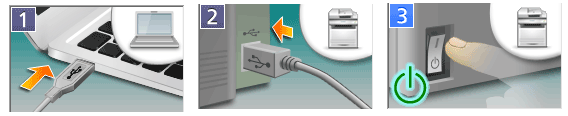
Öppna den klassiska guiden Lägg till en skrivare
Tryck Win + R, skriv control och tryck Enter för att öppna Kontrollpanelen. Gå till Maskinvara och ljud → Enheter och skrivare och klicka på Lägg till en skrivare. Om din skrivare inte visas klickar du på Den skrivare som jag vill ha finns inte med i listan.
Välj manuell installation
Välj Lägg till en lokal skrivare eller en nätverksskrivare med manuella inställningar → Nästa. På Välj en skrivarport väljer du Använd en befintlig port → USB001 (Virtuell skrivarport för USB) → Nästa. (Om utskrift inte fungerar senare kan du byta till USB002 i Egenskaper för skrivare → Portar.)
Installera drivrutinen med Har disk… (Have Disk)
I Installera skrivardrivrutin klickar du på Har disk… → Bläddra…. Gå till den uppackade mappen och välj z05001L1f\disk1\oemsetup.inf → Öppna → OK. Välj den post som visas → Nästa. Om du tillfrågas om att ersätta en befintlig drivrutin väljer du Ersätt den aktuella drivrutinen → Nästa. Ange ett skrivarnamn (valfritt) → Nästa → Slutför. Högerklicka på den nya skrivaren → Egenskaper för skrivare → Skriv ut testsida.
Den här videon visar hur du installerar en skrivardrivrutin på ett Windows-operativsystem.
Om du inte ser filtillägg (.INF) i Utforskaren
Windows 10: I Utforskaren, öppna fliken Visa på menyraden och aktivera Filnamnstillägg. Windows 11: Skriv Utforskaren i sökrutan på aktivitetsfältet och öppna Utforskaren. I Utforskaren går du till Visa → Visa → Filnamnstillägg och aktiverar alternativet.
Windows 11: Skriv Utforskaren i sökrutan på aktivitetsfältet och öppna Utforskaren. I Utforskaren går du till Visa → Visa → Filnamnstillägg och aktiverar alternativet.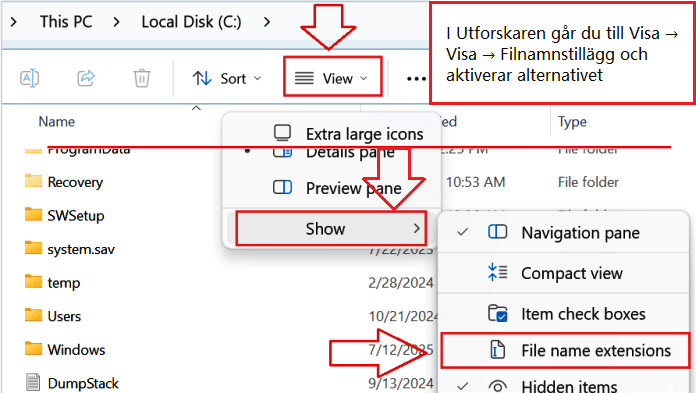
Snabba åtgärder (endast om det inte går att skriva ut vid första försöket)
Ingen utskrift / ”Offline”:
Högerklicka på skrivaren → Egenskaper för skrivare → Portar → växla mellan USB001 och USB002 → Verkställ → testa igen.
Modell visas inte när du bläddrar efter drivrutin:
Kontrollera att du har valt filen oemsetup.inf i mappen **…\disk1**.
Strul med utskriftsspoolern:
Tryck Win + R → skriv services.msc → Enter → dubbelklicka på Utskriftsspooler (Print Spooler) → Starta om → prova att skriva ut en testsida.
Varför vi bara rekommenderar denna metod
Att högerklicka på en .INF-fil och välja Installera kan kopiera filer till Windows, men kopplar ofta inte CAPT-drivrutinen till rätt virtuella USB-port. Metoden Har disk… ovan ställer in allt korrekt i ett enda steg och är det mest tillförlitliga tillvägagångssättet för den här skrivaren.
Drivrutiner för Savin SP C440DN. Detta är en drivrutin som ger full funktionalitet för din valda modell.
Senast uppdaterad september 2, 2024 av admin




Lämna ett svar